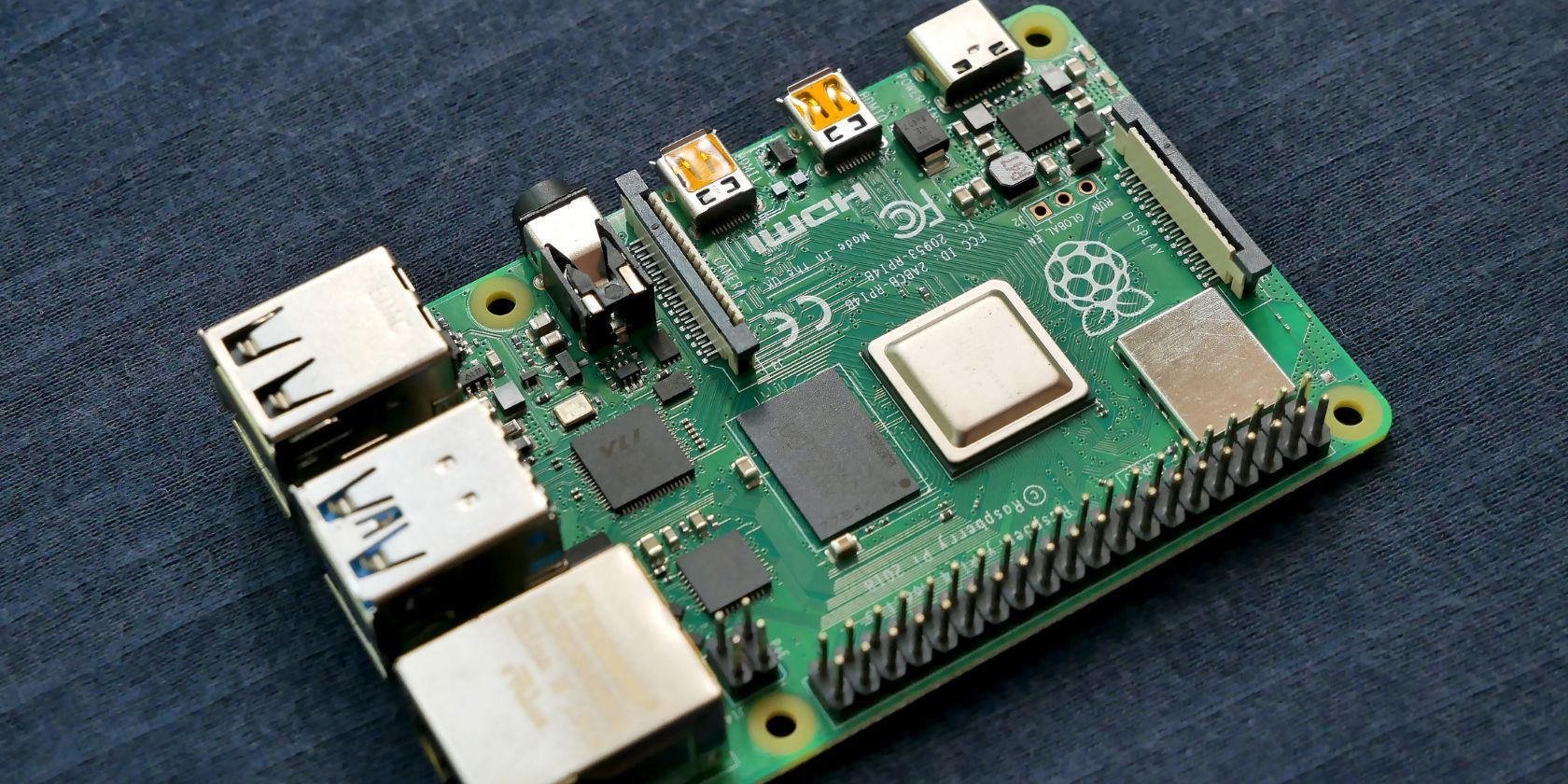برای اتصال به رزبری پای خود از طریق شبکه، باید آدرس IP آن را بدانید. در اینجا شش راه برای پیدا کردن آن وجود دارد.
اغلب اوقات لازم است آدرس IP Raspberry Pi خود را بدانید. برای پیکربندی هر سرویس مرتبط با شبکه، مانند SSH، به IP نیاز دارید. همچنین، هنگام استفاده از Pi به عنوان وب سرور، سرور فایل یا سرور چاپ، باید IP را بدانید.
به راحتی می توان آدرس IP Raspberry Pi را با استفاده از رابط کاربری گرافیکی، خط فرمان یا اسکن شبکه پیدا کرد که همه آنها در اینجا مورد بحث قرار می گیرند.
1. آدرس IP را در رابط کاربری گرافیکی پیدا کنید
هنگامی که از نسخه دسکتاپ Raspberry OS استفاده می کنید، پیدا کردن آدرس IP Raspberry Pi بسیار آسان است. فقط نشانگر ماوس خود را روی نماد شبکه در پنل در بالا نگه دارید و باید آدرس IP را بلافاصله نشان دهد.
![]()
اگر از سیستم عامل دیگری مانند اوبونتو یا اوبونتو MATE استفاده می کنید، با کلیک بر روی نماد شبکه آدرس IP را نشان می دهد.
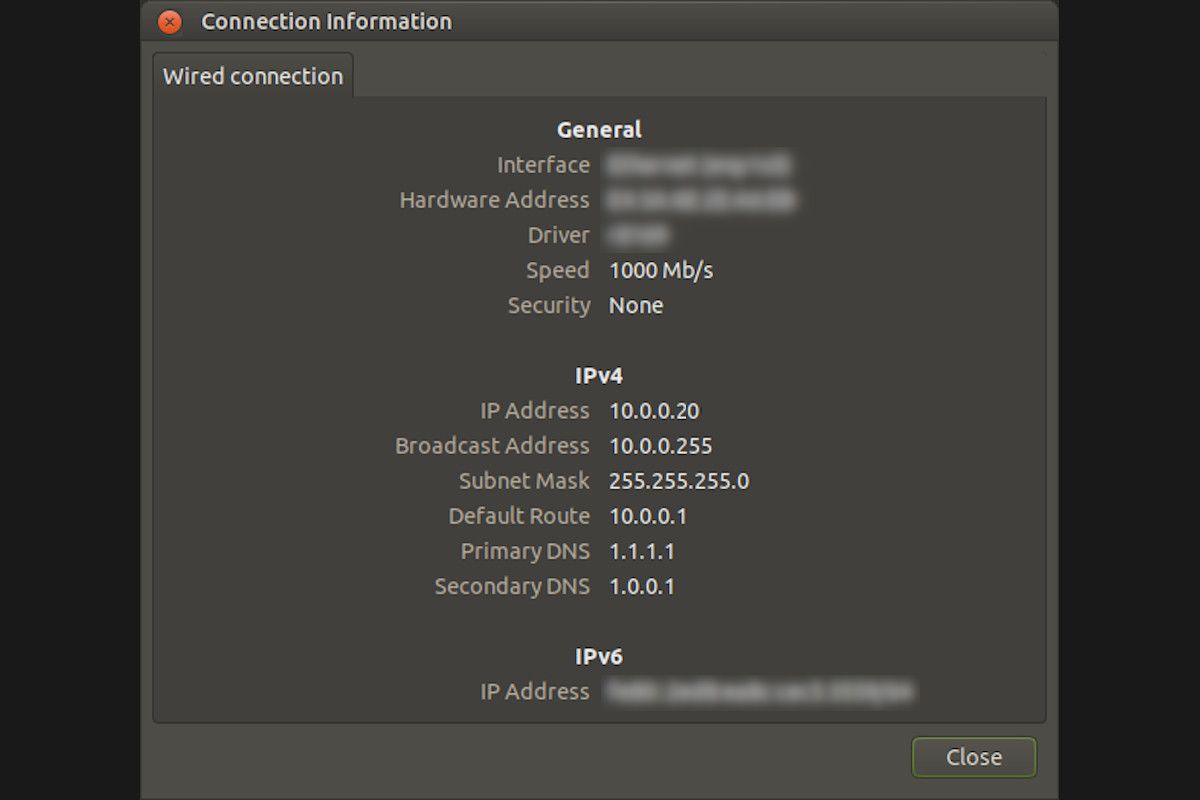
2. آدرس IP را از خط فرمان پیدا کنید
برای پیدا کردن آدرس IP Raspberry Pi در شبکه محلی، دستور ترمینال را وارد کنید:
hostname -I
برخلاف برخی دیگر از دستورات شبکه، این کار تمام جزئیات غیر ضروری را فیلتر می کند و فقط آدرس IP را ارائه می دهد. اگر با استفاده از اترنت و Wi-Fi به شبکه متصل شده اید، هر دو آدرس را نشان می دهد. همچنین به I بزرگ توجه کنید. اگر در عوض دستور hostname -i را وارد کنید، آدرس Loopback داخلی Pi (معروف به localhost) را دریافت خواهید کرد.
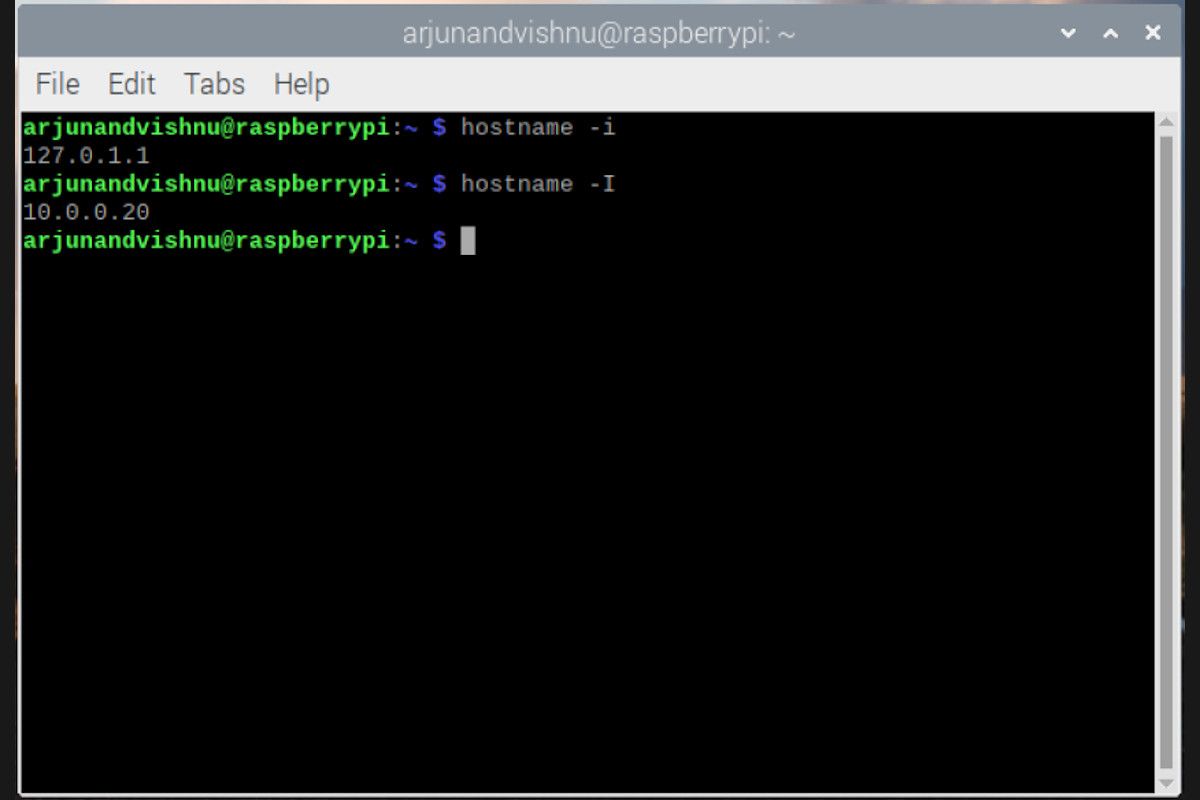
اگر به جزئیات بیشتری در مورد رابط های شبکه Pi نیاز دارید، دستور را وارد کنید:
ifconfig
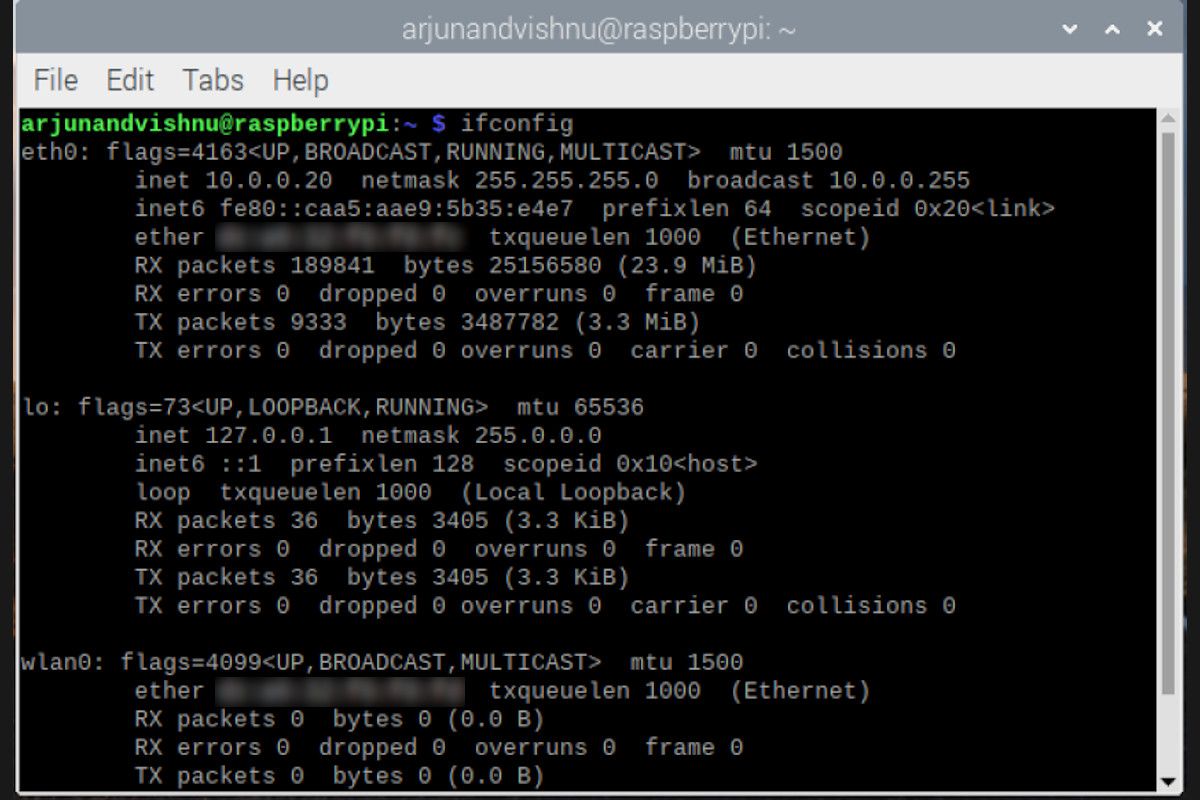
در نسخه های مدرن لینوکس، دستور ip جایگزین ifconfig شده است. برای نمایش آدرس های IP رابط های شبکه خود، وارد کنید:
ip a
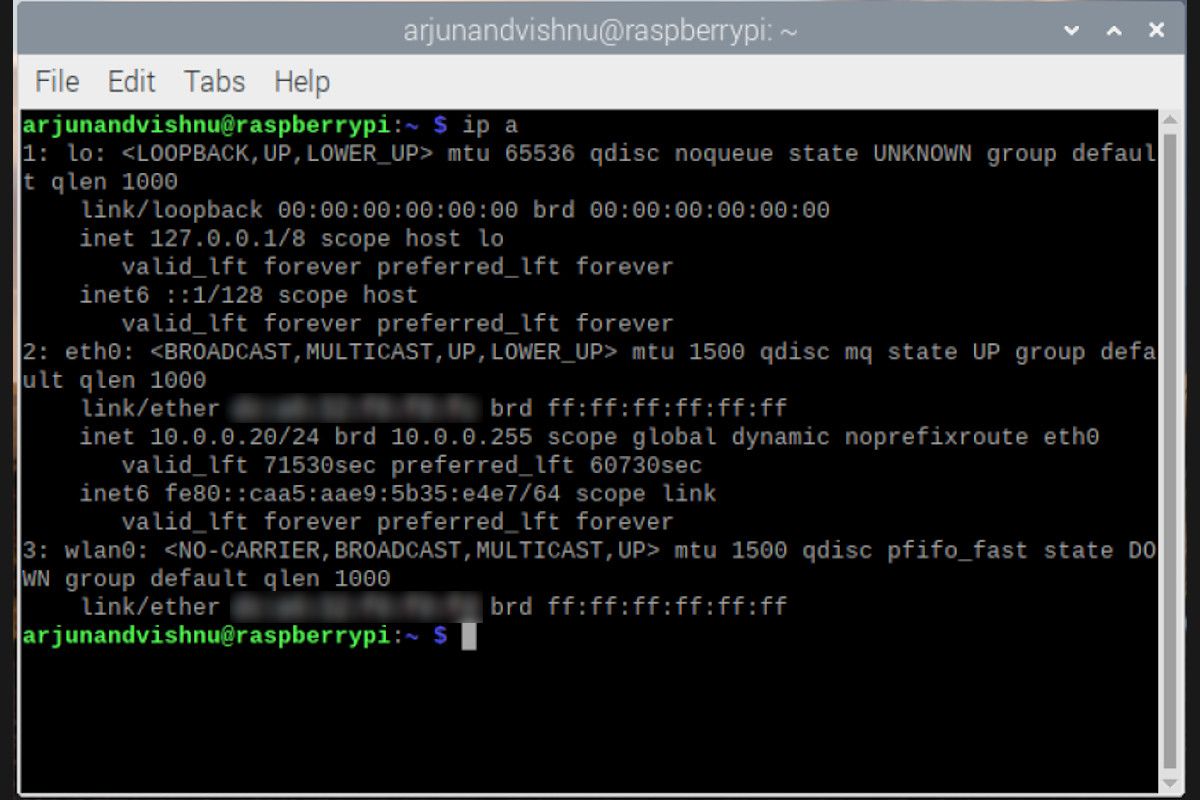
3. آدرس IP Raspberry Pi را از روتر پیدا کنید
اغلب، Raspberry Pi شما دارای تنظیمات بدون هد است، بنابراین از طریق SSH قابل دسترسی است. هنگامی که از کارت microSD بارگذاری شده با سیستم عامل استفاده می کنید و اترنت را وصل می کنید، یک IP به Raspberry Pi اختصاص داده می شود. اما به دلیل نداشتن نمایشگر، آی پی مشخص نیست. DHCP روتر همانی است که این آدرس های IP را تخصیص می دهد. جزئیات در جدول آدرس روتر موجود است.
با نگاهی به جدول آدرس، شناسایی آدرس IP Pi آسان است. این به این دلیل است که سیستم عامل Raspberry Pi معمولاً “raspberrypi” را به عنوان نام میزبان خود دارد، مگر اینکه آن را تغییر دهید. اگر از سیستم شبیهسازی بازیهای RetroPie استفاده میکنید، نام میزبان ممکن است بهعنوان “retropie” نشان داده شود.
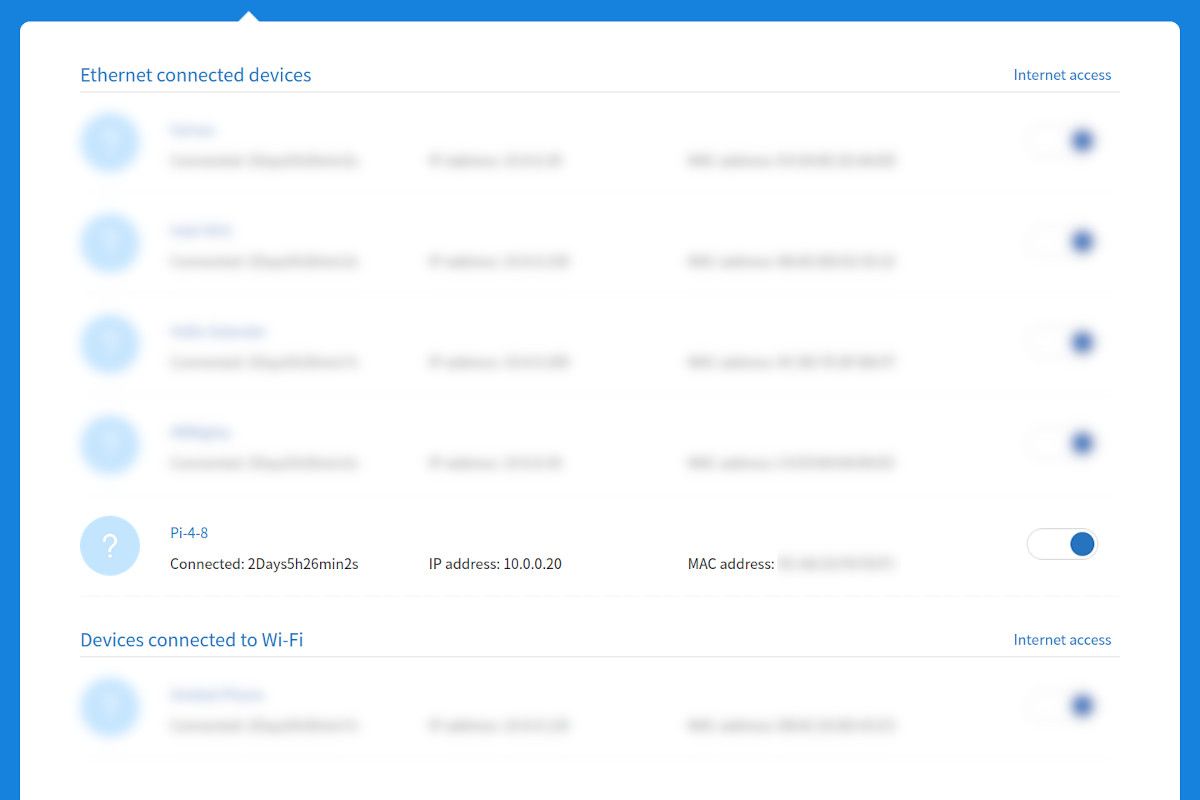
همچنین می توانید یک آدرس IP برای Raspberry Pi نیز رزرو کنید. این کمک می کند زیرا لازم نیست هر بار که یک راه اندازی هدلس را اجرا می کنید به دنبال IP بگردید. به این ترتیب، هر زمان که Pi به شبکه متصل شود، همان آدرس IP را دریافت می کند. این امر با استفاده از قابلیت رزرو آدرس روتر امکان پذیر است. هر دستگاهی که به شبکه متصل می شود یک آدرس MAC دارد. روتر هر بار که یک درخواست اتصال از آن آدرس MAC دریافت می کند، آدرس IP یکسانی را اختصاص می دهد.
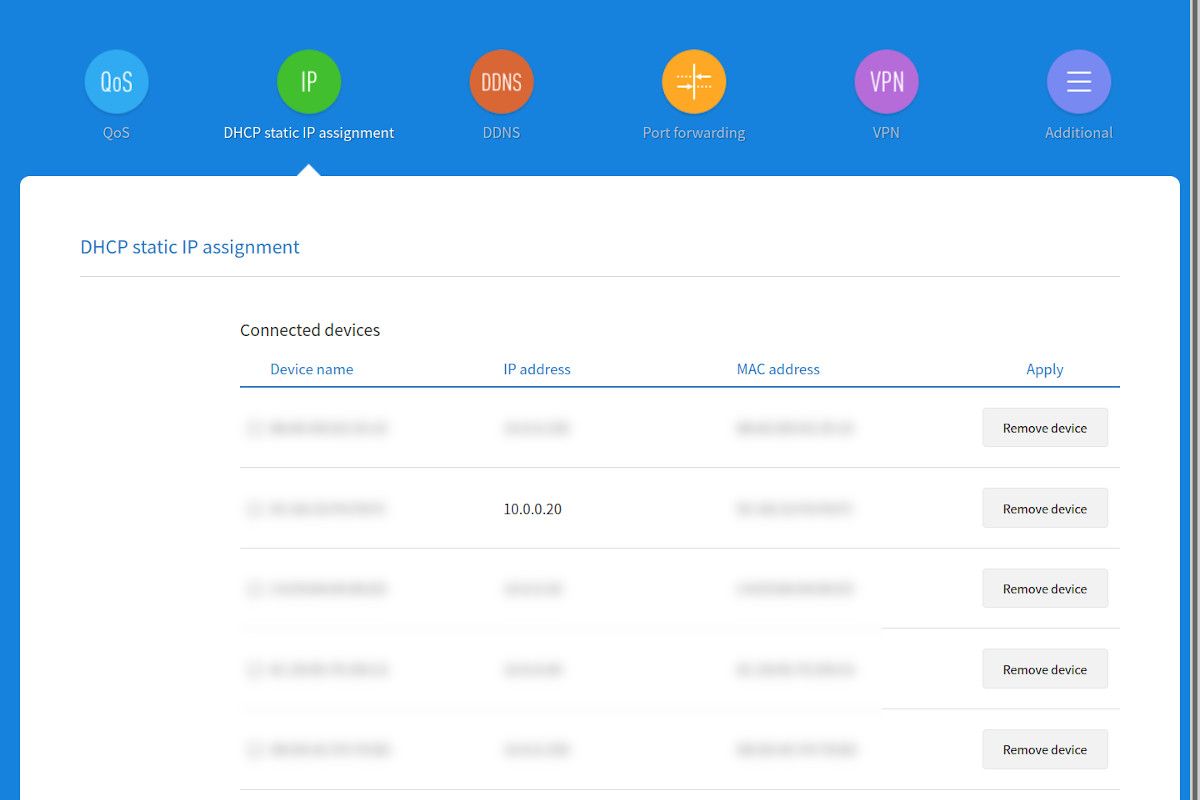
4. آدرس IP Raspberry Pi را از یک کامپیوتر مختلف پیدا کنید
ممکن است شرایطی پیش بیاید که به تنظیمات روتر دسترسی نداشته باشید. به عنوان مثال، شما Raspberry Pi را به عنوان یک وب سرور راه اندازی کرده اید و می دانید که Pi به شبکه متصل است. میتوانید تک تک آدرسهای IP شبکه را پینگ کنید و سپس نامهای میزبان را حل کنید، اما این فرآیند بسیار خستهکننده خواهد بود. خوشبختانه ابزارهایی وجود دارند که همین کار را انجام می دهند که به آنها اسکنر شبکه می گویند.
در سیستم عامل لینوکس:
Nmap (Network Mapper) یک ابزار اسکنر شبکه است که برای سیستم های لینوکس در دسترس است. می توانید از آن برای اسکن شبکه برای Pi استفاده کنید.
sudo nmap -sn [Your router's IP address]/24
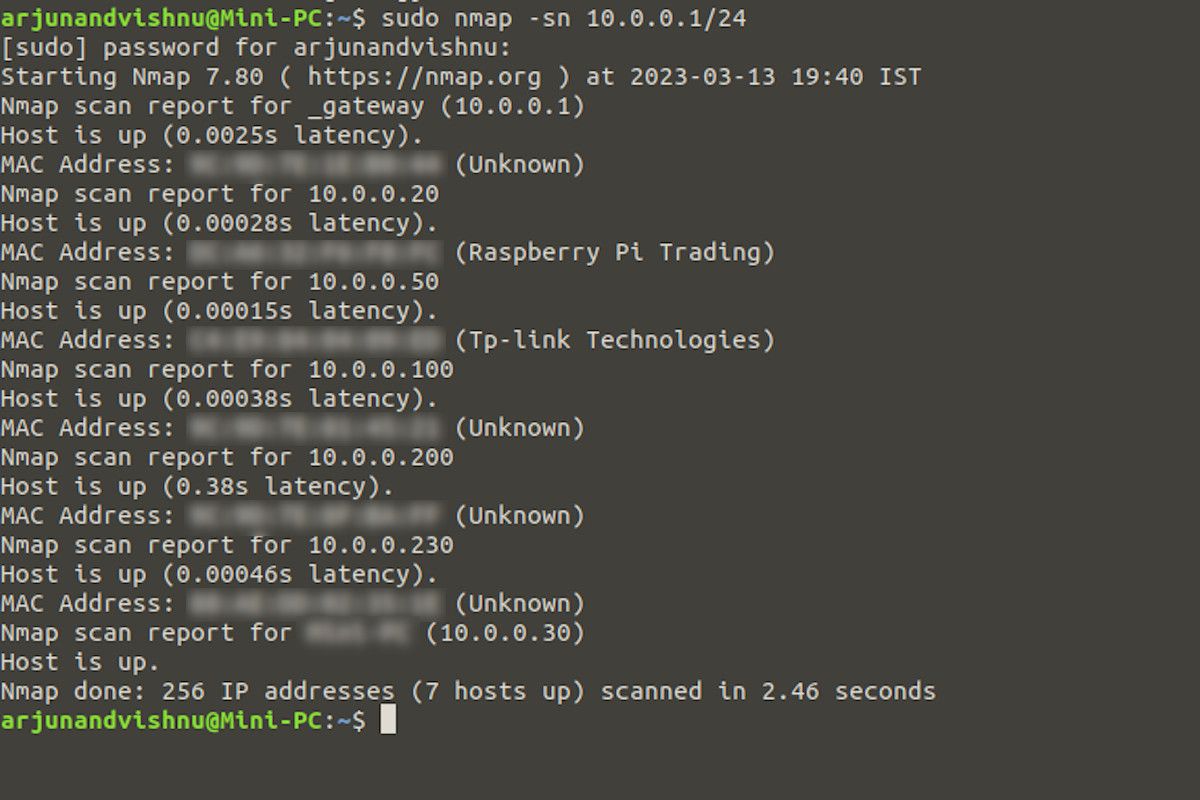
در سیستم عامل ویندوز یا macOS:
Angry IP Scanner یک برنامه رابط کاربری گرافیکی است که برای ویندوز و macOS و همچنین لینوکس در دسترس است. هنگام اجرا، برنامه آدرس IP Raspberry Pi را در نتایج دریافت می کند.
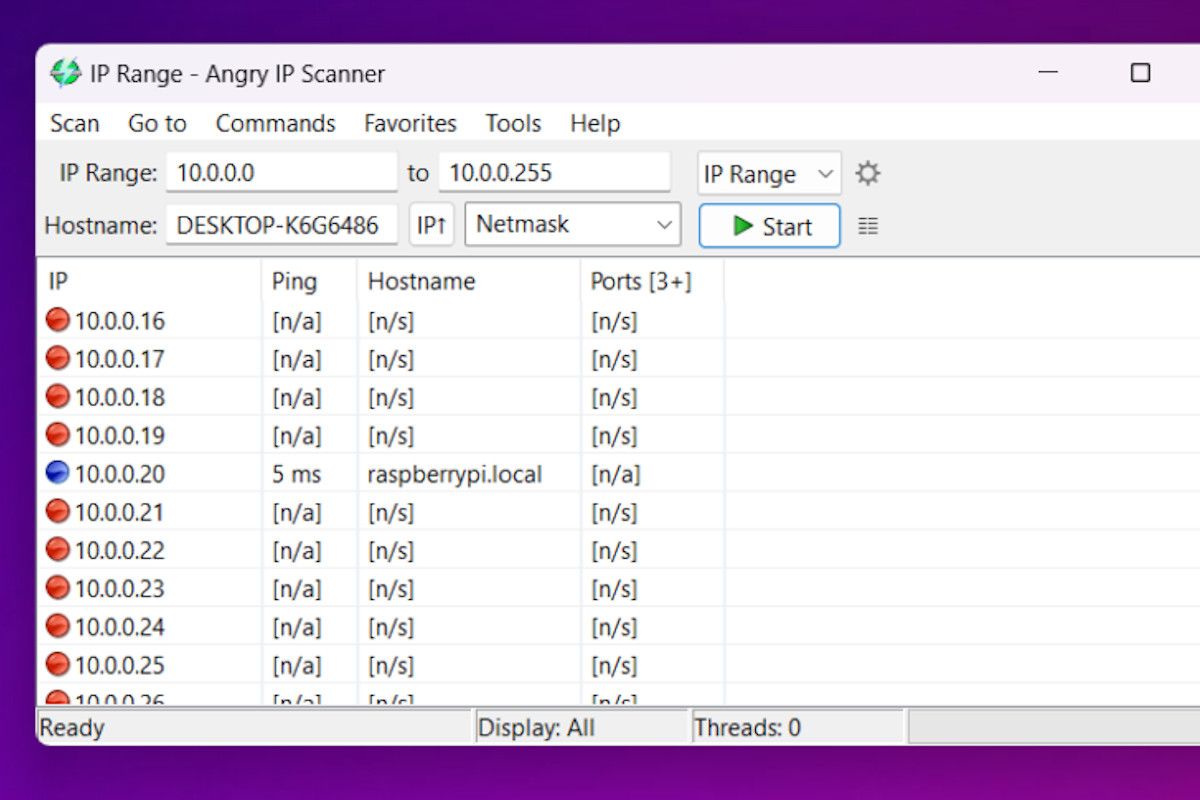
5. آدرس IP Raspberry Pi خود را از یک دستگاه تلفن همراه پیدا کنید
Fing یک برنامه اسکنر شبکه است که برای اندروید و iOS در دسترس است. این کار اسکن شبکه را برای یافتن همه دستگاه ها انجام می دهد. برنامه را نصب و راه اندازی کنید. تمام دستگاه های موجود در شبکه را فهرست می کند.
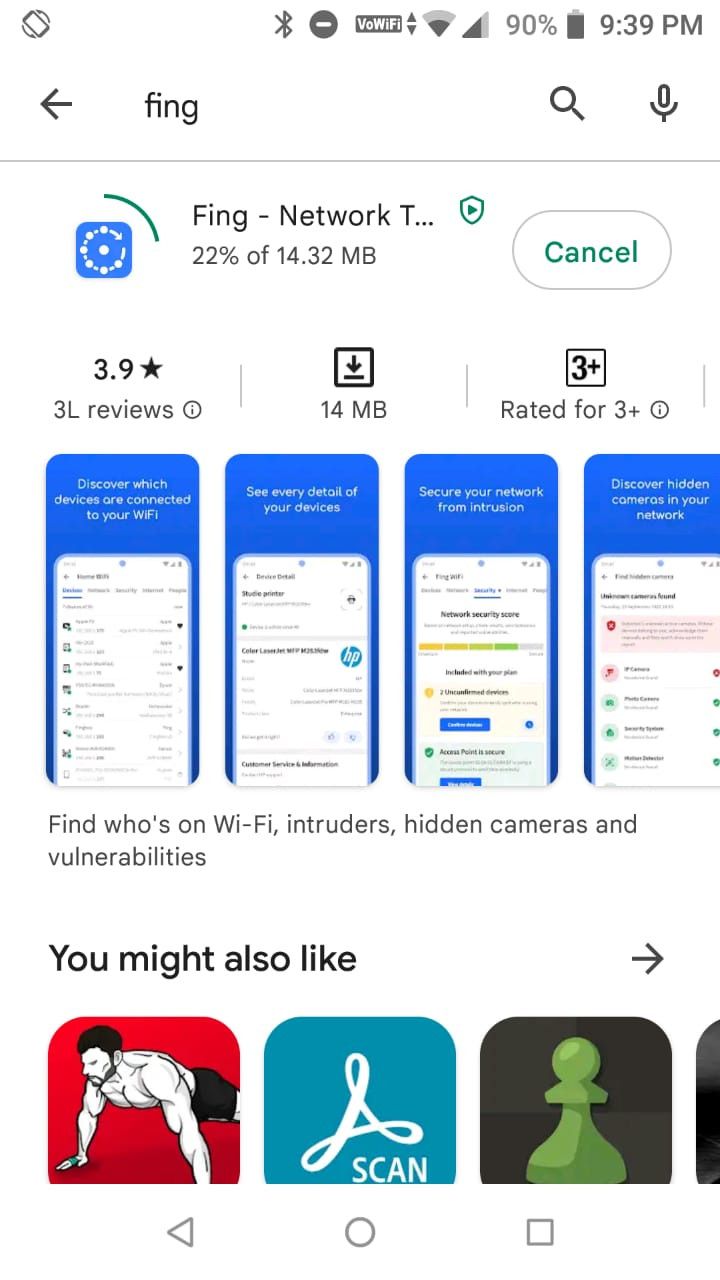

6. آدرس IP عمومی در Raspberry Pi Headless چیست؟
روشهایی که قبلاً مورد بحث قرار گرفت، یافتن آدرس IP خصوصی (در داخل شبکه محلی شما) است، اما بین آدرسهای IP عمومی و خصوصی تفاوتهایی وجود دارد. برای دسترسی به Pi از خارج از شبکه، به آدرس IP عمومی آن نیاز دارید.
فرض کنید یک سیستم عامل سرور روی Raspberry Pi خود نصب کرده اید. معمولاً برای یافتن آدرس IP عمومی خود از یک وب سایت شخص ثالث مانند WhatsMyIP.org بازدید می کنید. اما در سیستم عامل سرور، مرورگر وب وجود ندارد. در عوض، می توانید از دستور curl برای پیدا کردن آدرس IP عمومی خود استفاده کنید.
curl http://ifconfig.me
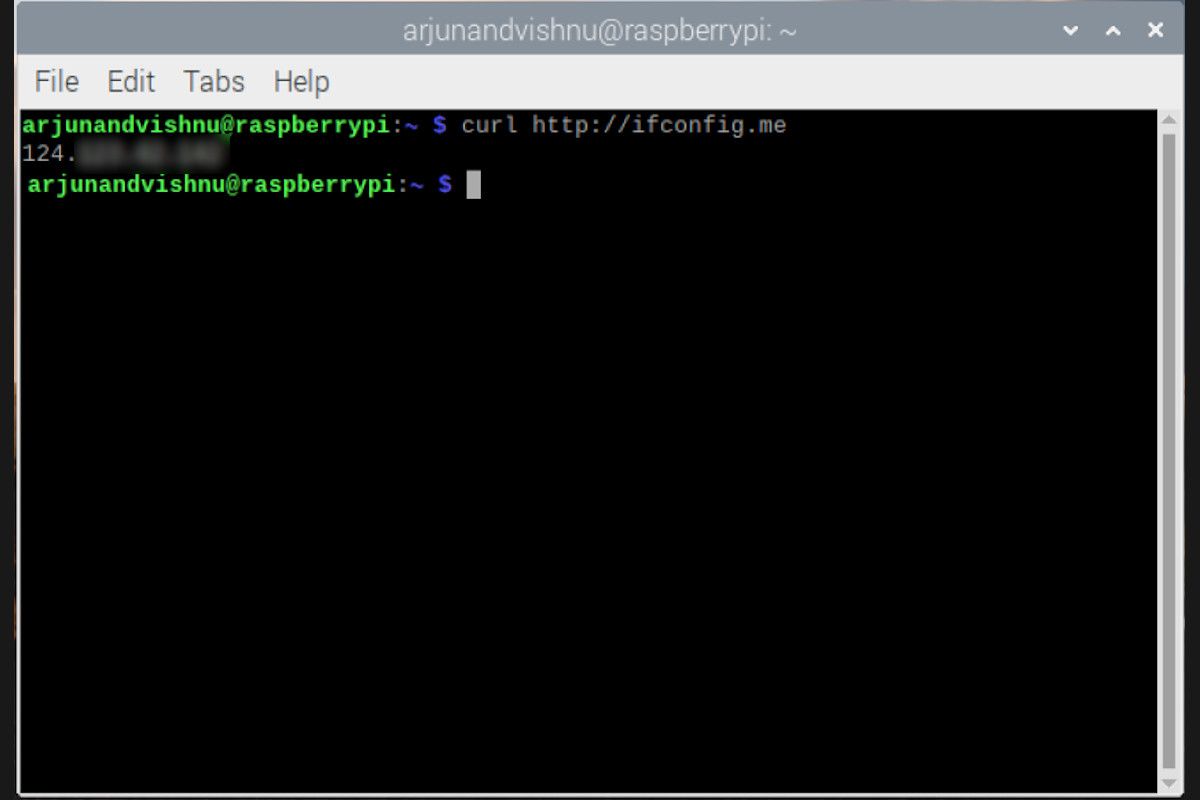
پیدا کردن آدرس IP Raspberry Pi شما آسان است
اکنون می دانید که چگونه آدرس IP Raspberry Pi را پیدا کنید. همچنین دانستن نحوه تنظیم یک آدرس IP ثابت برای Raspberry Pi نیز کمک خواهد کرد. شبکه سازی همیشه نقطه قوت Raspberry Pi بوده است و درک آن می تواند به استخراج بهترین ها از Pi شما کمک کند.